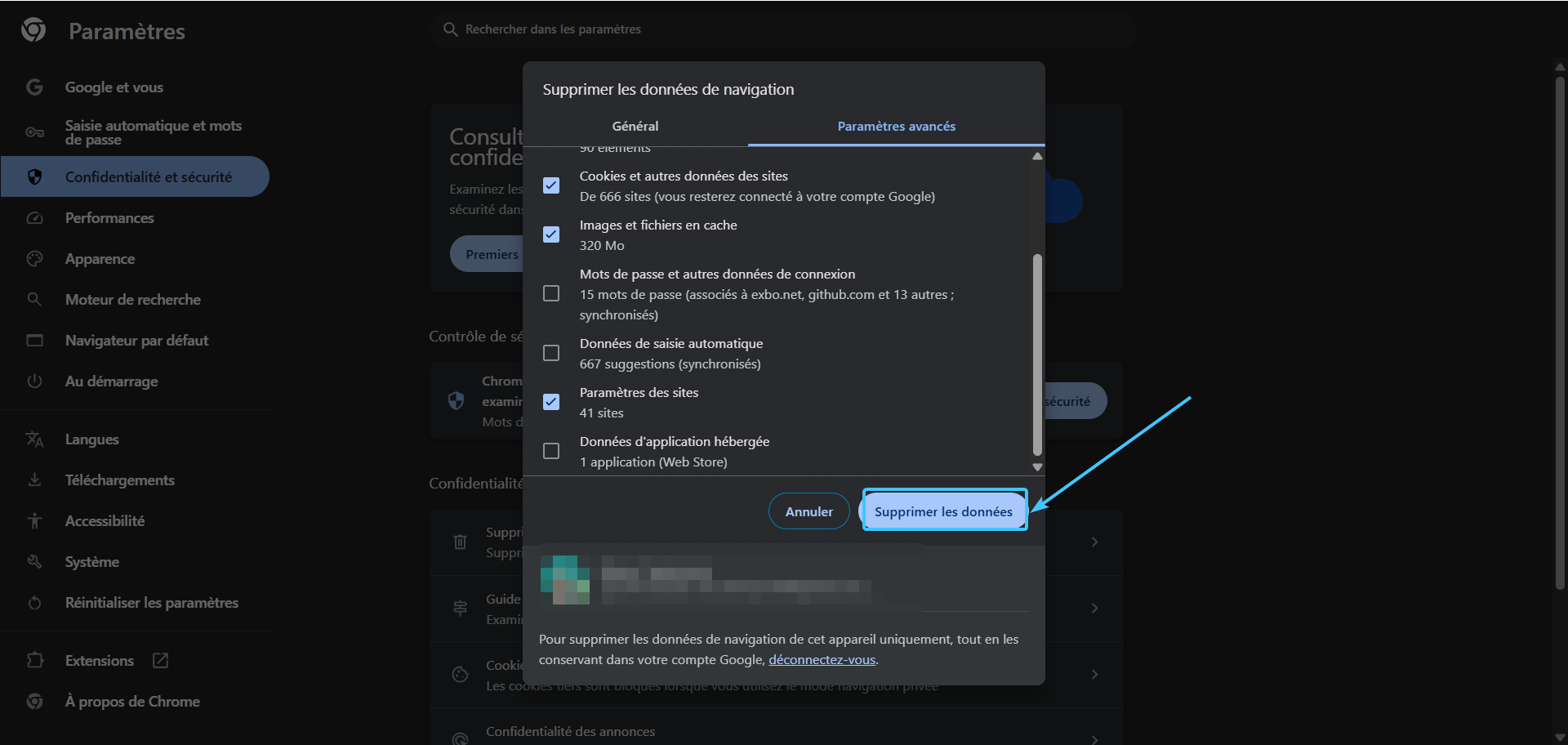Avertissement d'utilisation
Attention ! Ce guide contient des conseils qui, s'ils sont suivis, supprimeront complètement les informations d'autorisation des différents comptes dans votre navigateur.
Afin de sauvegarder les données, avant de suivre les conseils de ce guide, sauvegardez ou récupérez les mots de passe des comptes nécessaires pour les réautoriser à l'avance.
L'EXBO n'est pas responsable des actions de l'utilisateur conformément au paragraphe 1.7 des règles du Centre d'assistance et encourage les utilisateurs à conserver leurs mots de passe en lieu sûr.
Suppression du cache et des cookies dans Google Chrome
1. Lancez l'application Google Chrome et cliquez sur l'icône des trois points dans le coin supérieur droit.
2. La liste des paramètres de l'application Google Chrome s'ouvre. Appuyez sur le bouton Paramètres.
3. Ouvrez la section « Confidentialité et sécurité ». Cliquez sur le bouton « Supprimer les données du navigateur ».
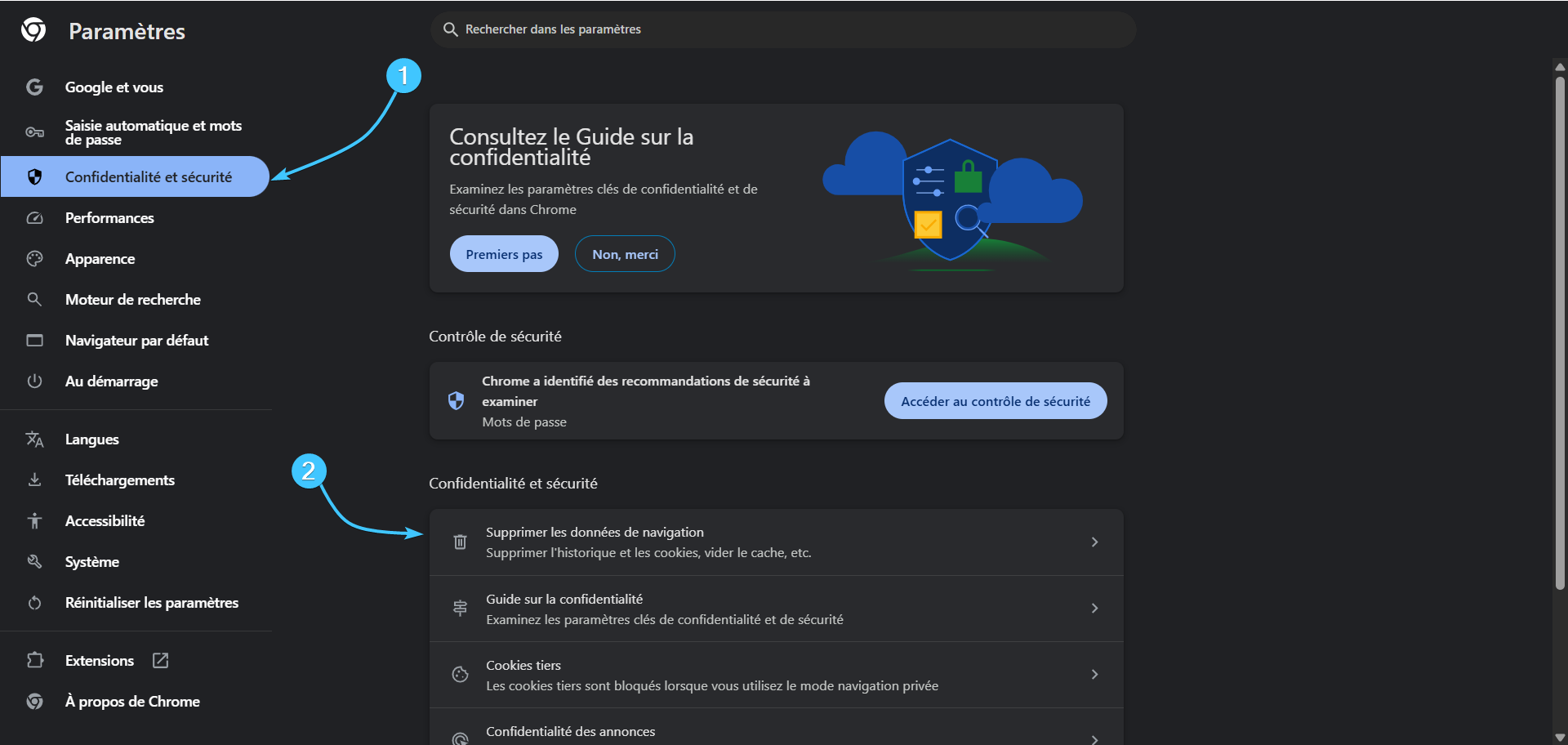
4. Ouvrez l'onglet « Paramètres avancés ». Sélectionnez l'intervalle de temps « Depuis le début » dans la liste.
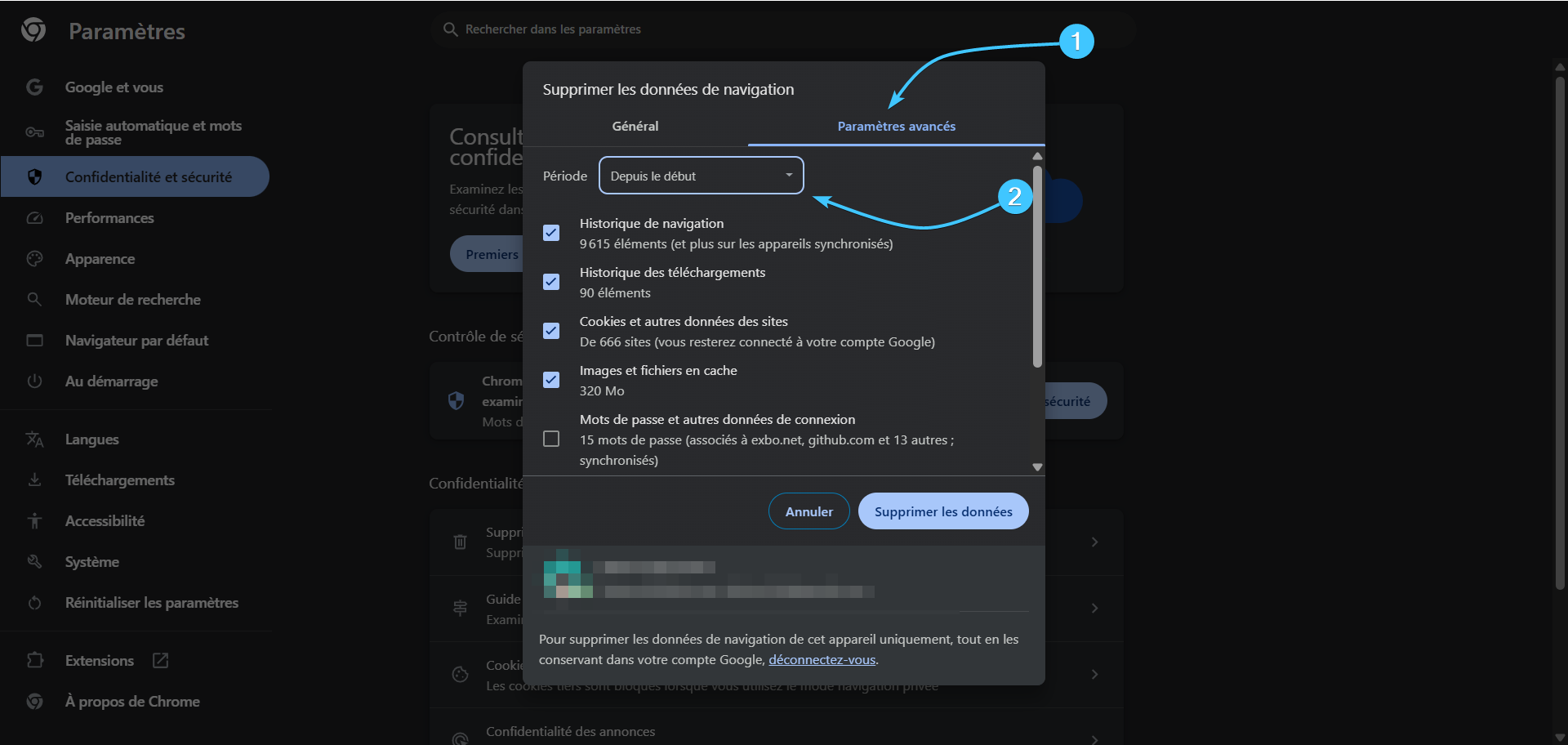
5. Cochez les options suivantes : (1) historique du navigation, (2) historique des téléchargements, (3) cookies et autres données des sites, (4) images et autres fichiers en cache, (5) paramètres des sites.
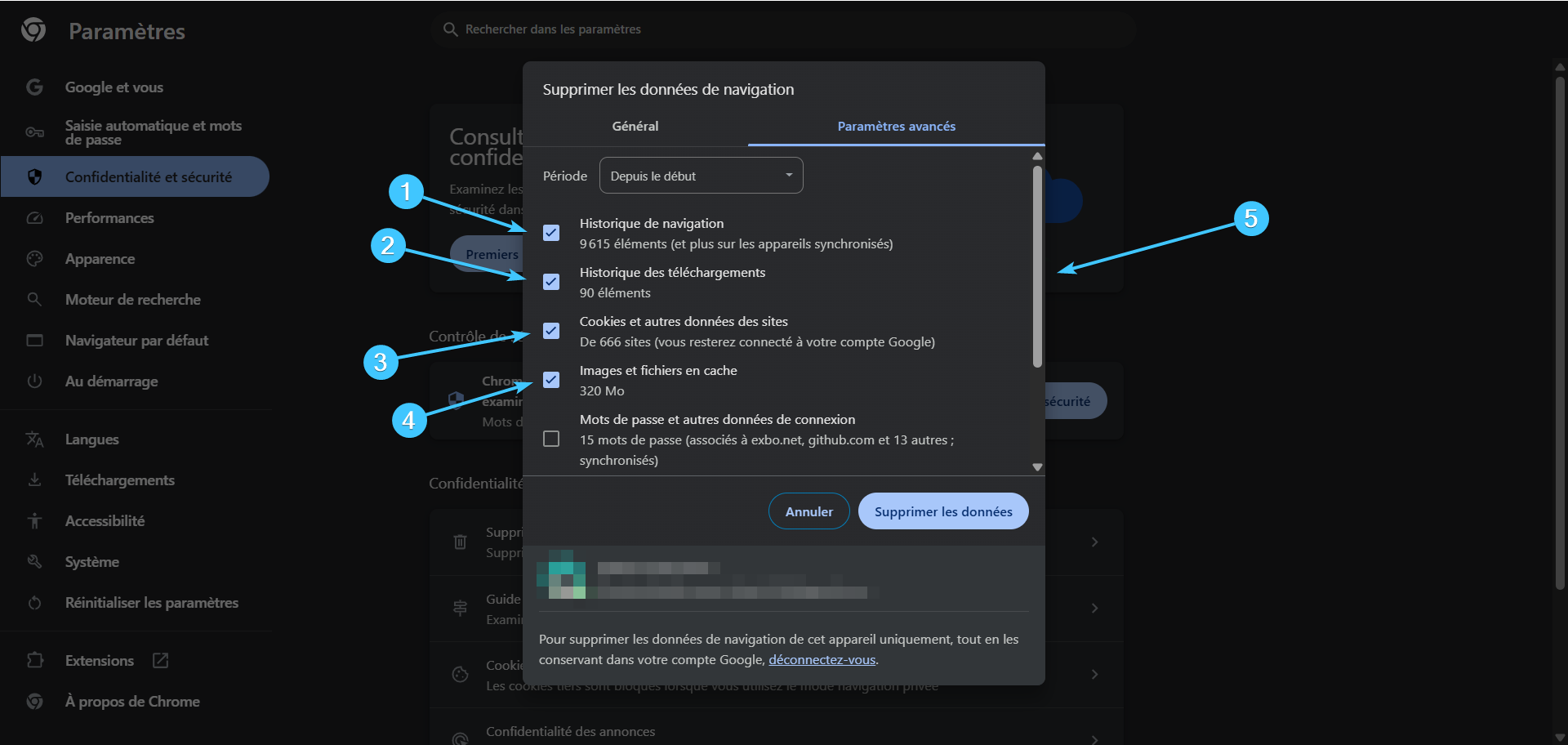
6. Cliquez sur « Supprimer les données ». Redémarrez l'application « Google Chrome » pour terminer le nettoyage.